WPS如何制作立体新年贺卡?
WPS文本是一款办公软件,在文本输入和编辑方面非常强大。当我们使用这个软件时,我们有时需要将图片设置为三维效果。新年到了,我们来看看如何利用这个软件设置新年贺卡的立体效果。效果如图所示:
软件名称:WPS Office 2013专业版增强版v9.1.0.4940序列号免费安装版本软件大小:107MB更新时间:2015-06-25立即下载1。打开WPS文本软件,进入WPS文本操作界面,如图:

2.在该界面中找到插入选项,点击插入进入其工具编辑区,在该区域中找到形状选项,如图:
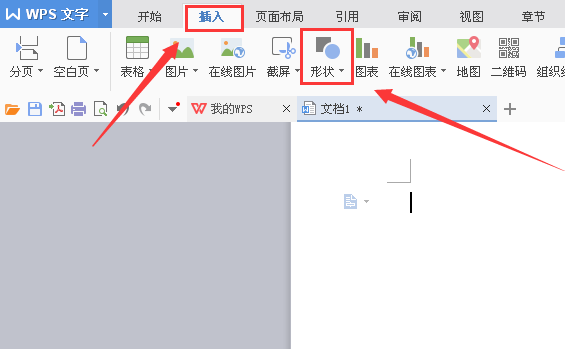
3.单击shape选项,并在其下拉列表中找到圆角矩形选项,如图所示:

4.点击矩形选项,在编辑工具区用鼠标左键拖动,画出一个圆角矩形,如图:
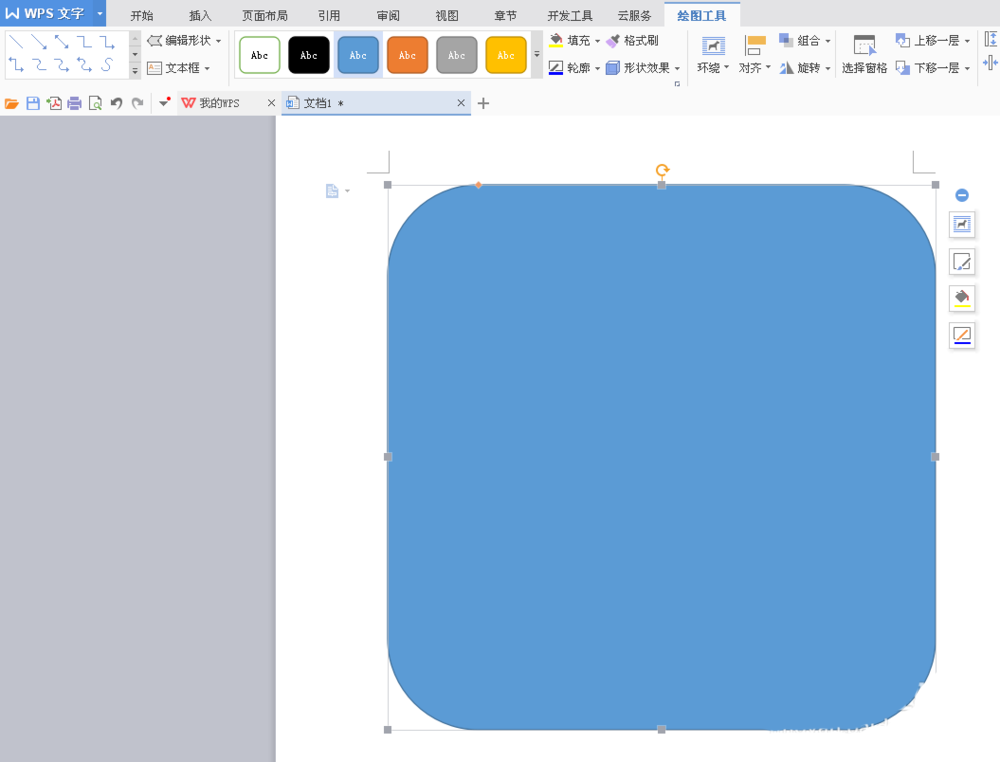
5.选择刚刚画出的圆角矩形,在上面找到填充选项,如图:

6.点击填充选项在其子菜单中找到图片或文理选项,点击图片或文理选项在其下拉菜单中找到本地图片选项,如图:
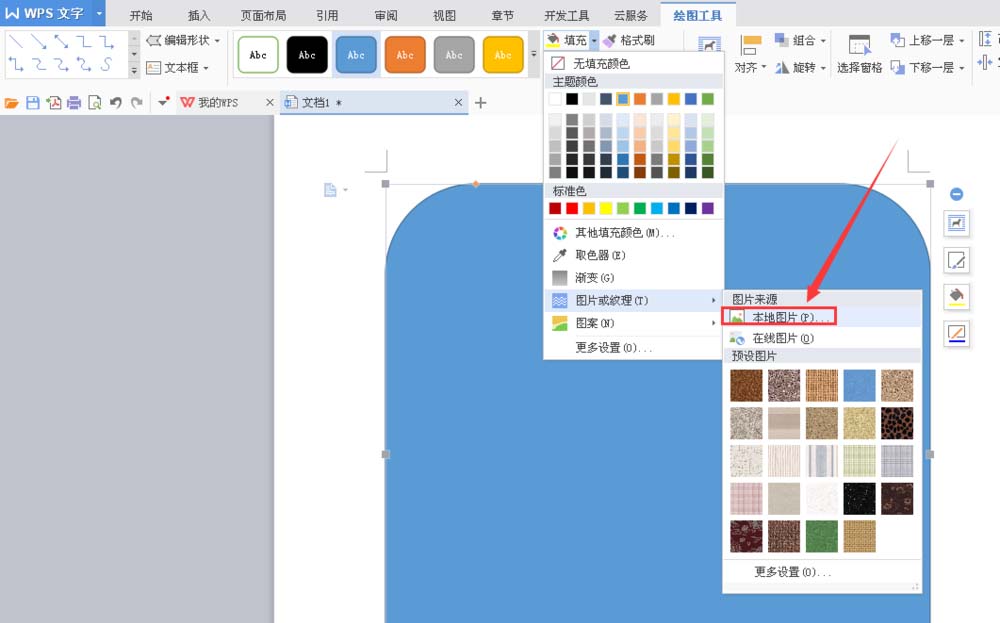
7.点击本地图片选项,弹出纹理选择对话框,如图:

8.在这个对话框中找到我们需要的新年贺卡图片。点按“打开”以查看贺卡的图片是否填充在刚刚绘制的图表中。选择在贺卡上查找形状效果的选项,如图所示:
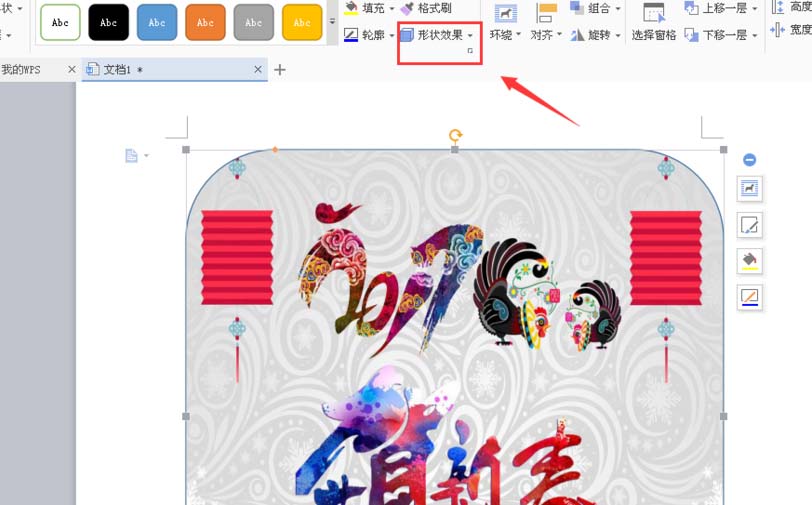
9.点击形状效果选项,在其子菜单中找到三维旋转选项,点击三维旋转选项,在其下拉列表中找到透视选项,在透视选项中找到我们需要的选项,如图:

10.点击我们需要的透视选项,可以看到我们图片的3D效果出现了,如图:

相关建议:
WPS中SUM求和公式结果错了怎么办?
如何将WPS文本分为两栏?WPS文档列显示教程。
如何给wps表格添加竖线?wps垂直线的绘制方法。
版权声明:WPS如何制作立体新年贺卡?是由宝哥软件园云端程序自动收集整理而来。如果本文侵犯了你的权益,请联系本站底部QQ或者邮箱删除。

















